电脑使用无线网卡怎么设置 无线网卡使用步骤和注意事项
更新时间:2024-07-16 15:39:56作者:xiaoliu
在如今高度信息化的社会中,电脑已经成为我们日常生活中不可或缺的工具之一,而无线网卡的使用更是让我们能够随时随地与外界保持联系。许多人对于无线网卡的设置和使用仍然感到困惑。接下来我们将介绍电脑使用无线网卡的设置方法、使用步骤和注意事项,帮助大家更好地利用无线网络资源。
具体方法:
1.首先打开电脑,插入无线网卡,接着打开“我的电脑”。
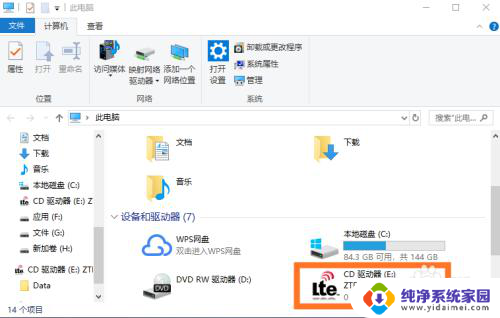
2.在“设备和驱动器“中,可以看到网卡的驱动器,点击“驱动器”。
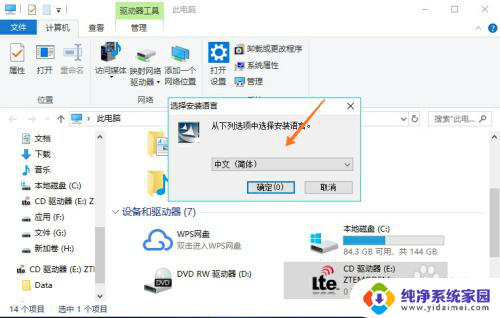
3.选择语言为“中文(简体)”,点击“确定”,界面如下图所示。
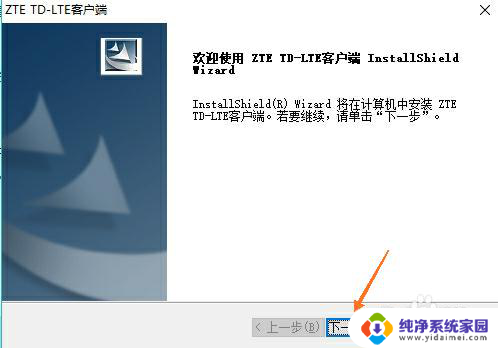
4.点击“下一步”,默认安装在C盘,下面点击“更改”选择安装位置。
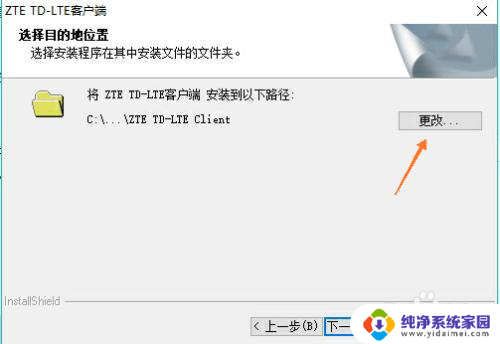
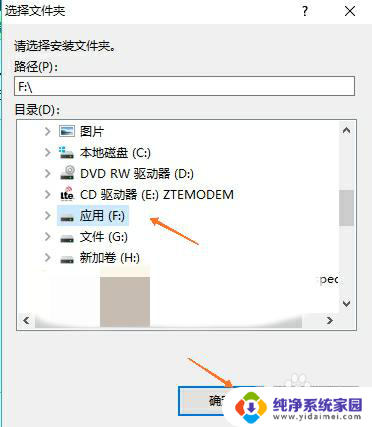
5.选择完安装位置后,点击“确定”,接着点击“下一步”。
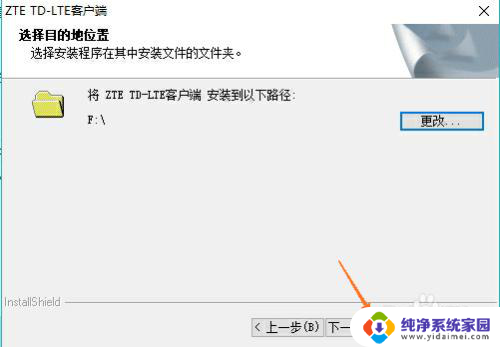
6.系统开始安装驱动程序,需要等待一段时间,如下图所示。
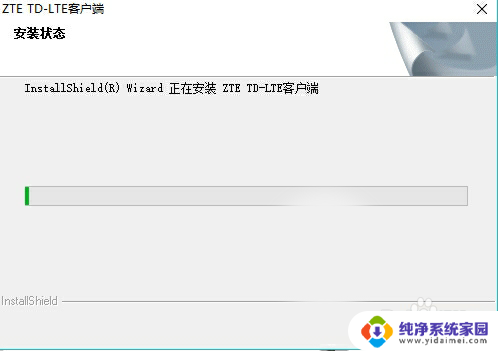
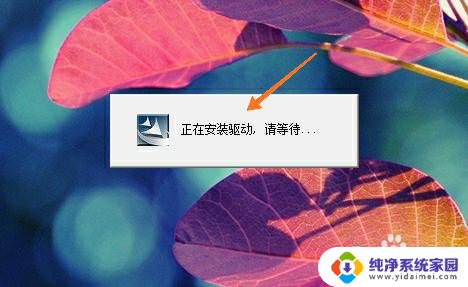
7.安装完成后,界面如下图所示,点击“完成”即可。
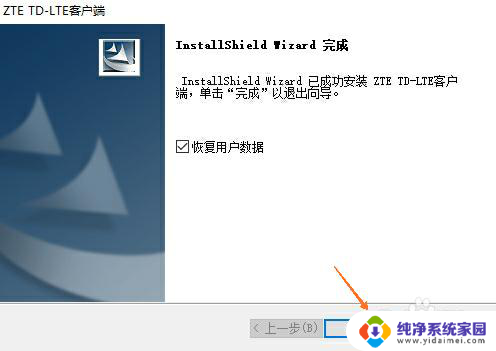
8.接着打开安装的驱动程序,界面如下图所示。
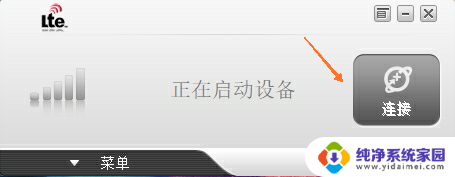
9.当网卡指示灯变成绿灯后,点击“连接”按钮。成功连接后如下图所示。
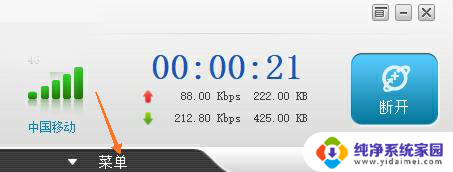
10.点击箭头处“菜单”,可以查看已经使用的数据情况如下所示。
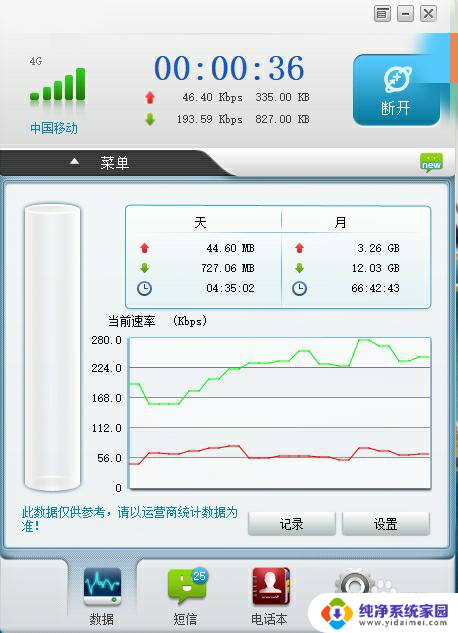
以上就是电脑使用无线网卡设置的全部内容,碰到同样情况的朋友们赶紧参照小编的方法来处理吧,希望能对大家有所帮助。
电脑使用无线网卡怎么设置 无线网卡使用步骤和注意事项相关教程
- 如何在电脑上设置无线连接 电脑无线网络设置的注意事项
- 无线网络ip地址设置 设置无线网络IP地址的注意事项
- 用无线网卡的电脑怎么连接无线网 如何使用无线网卡连接网络
- 卧室预留的网线接口 可以直接连电脑吗 卧室预留的网线接口使用步骤及注意事项
- wps表格的斜划线怎么用 wps表格中使用斜划线的注意事项
- 无线优先怎么设置 电脑如何设置优先使用无线网
- 宽带猫怎么设置上网 ADSL宽带猫Modem使用注意事项
- 打印机连接无线网络 无线打印机连接WiFi的方法与注意事项
- 无线网卡怎么更新驱动 无线网卡驱动更新步骤
- 360wifi扩展器能当无线网卡用吗 360随身wifi当无线网卡使用教程
- 笔记本开机按f1才能开机 电脑每次启动都要按F1怎么解决
- 电脑打印机怎么设置默认打印机 怎么在电脑上设置默认打印机
- windows取消pin登录 如何关闭Windows 10开机PIN码
- 刚刚删除的应用怎么恢复 安卓手机卸载应用后怎么恢复
- word用户名怎么改 Word用户名怎么改
- 电脑宽带错误651是怎么回事 宽带连接出现651错误怎么办